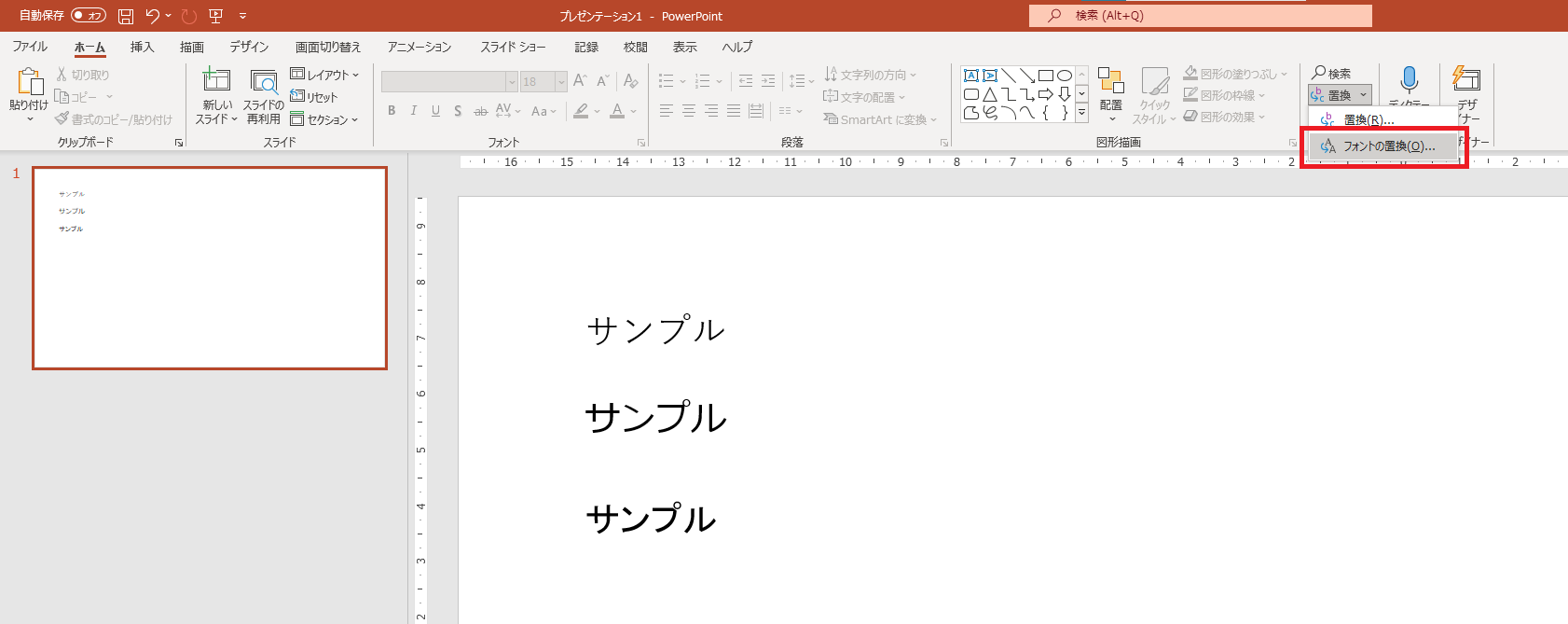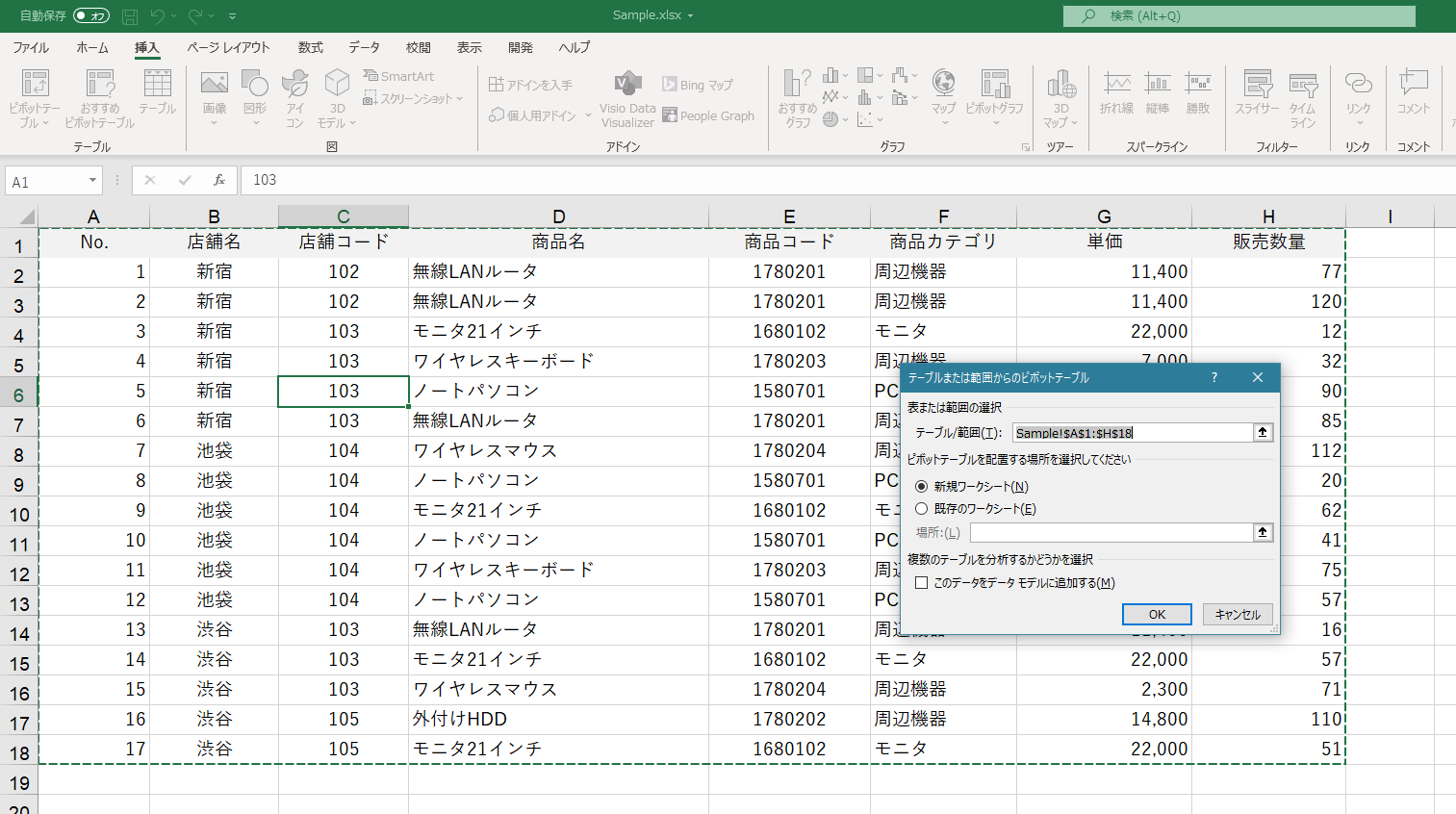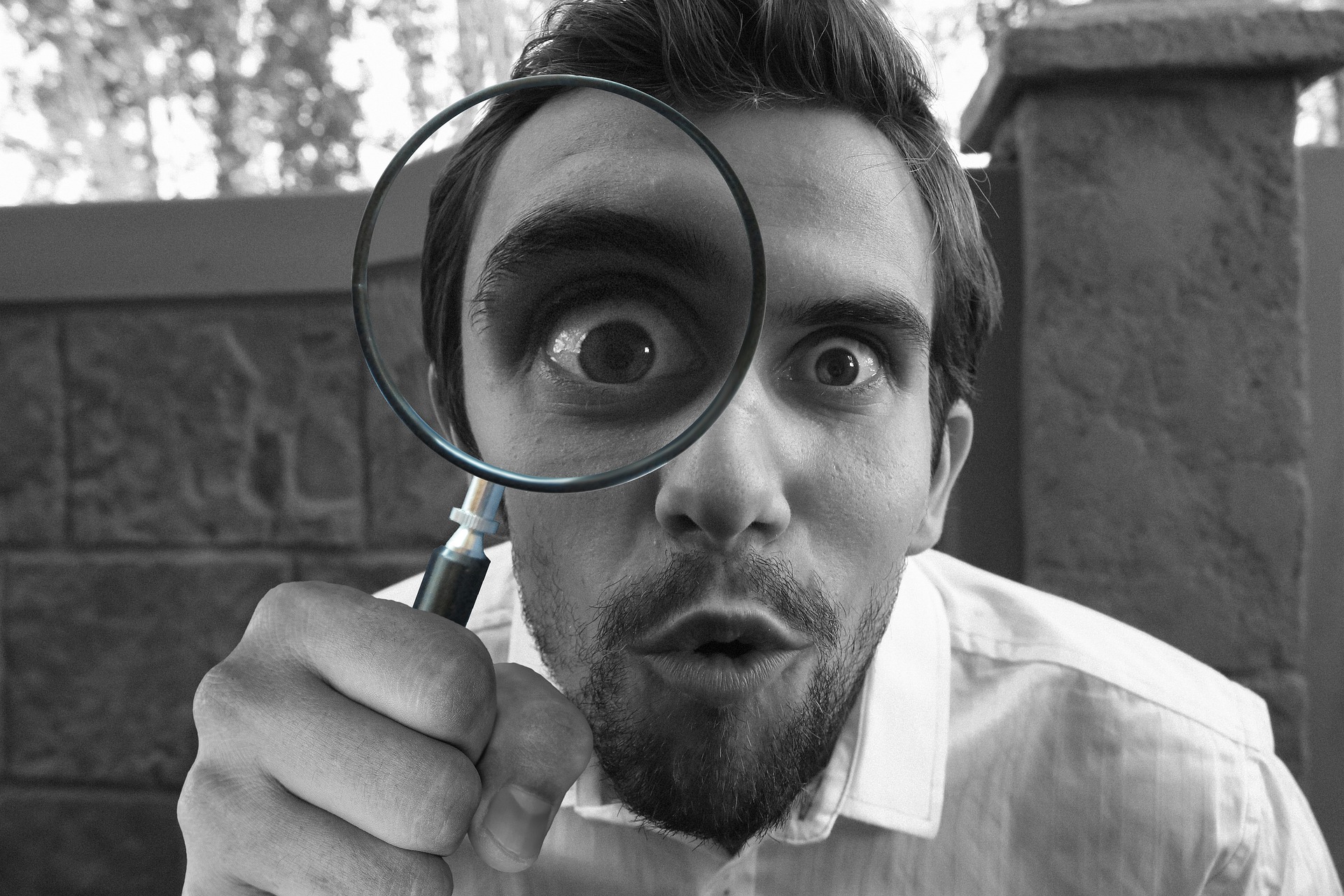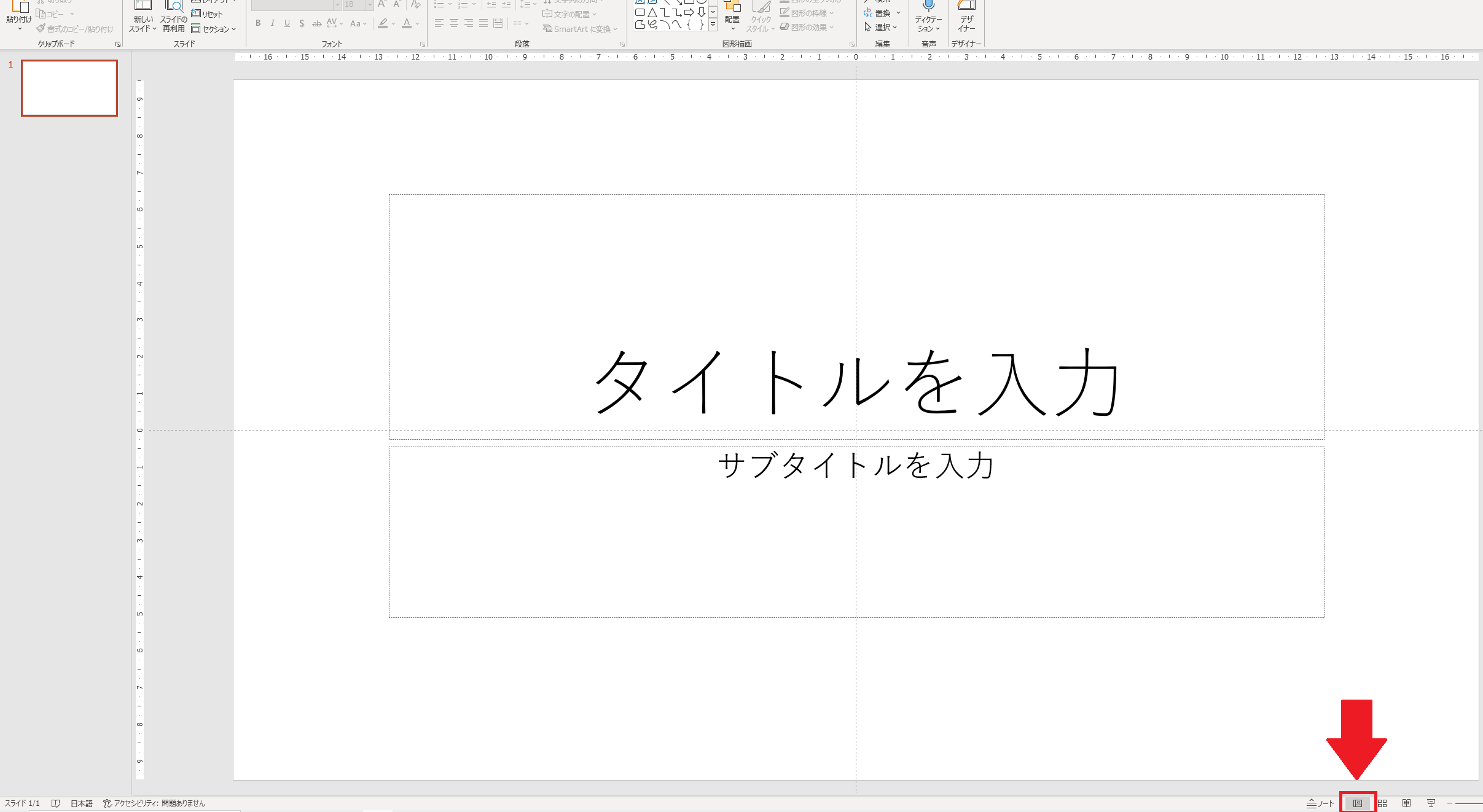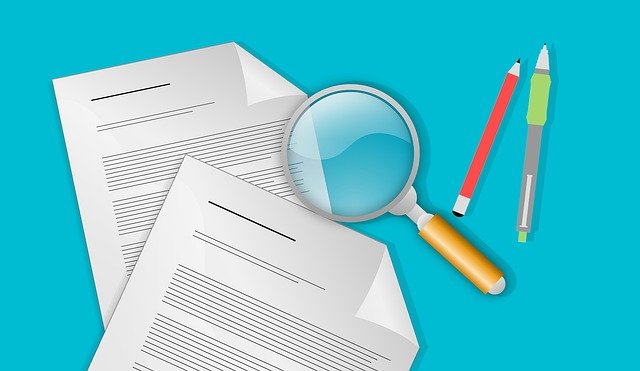パワーポイントでフォントの種類をまとめて変更することはできるのか。
文字列であれば普通に「置換」(Ctrl + H)でできますが、置換のダイアログボックスではフォントの種類を選ぶところはありません。
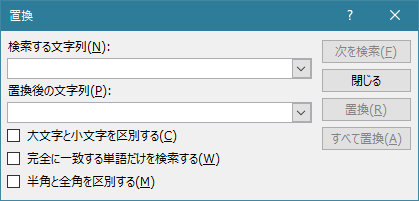
ではどうするかというと、方法は2つです。
1.「スライドマスター」で一括変更する方法。
2.「フォントの置換」を使う方法。
パワーポイントのスライドマスターでフォントの種類を一括変更する場合は、プレースホルダーに入力されているテキストに限ります
スライドマスターを使う場合は、フォントの種類だけでなく、色などの書式についても一括で変更できます。ただ、あくまでもプレースホルダーの部分のみです。
自分で配置したテキストボックスや図形に入力したテキストのフォントはスライドマスターでは変更できません。それらのフォントを一括で変更したい場合は、「フォントの置換」という機能を使いましょう。
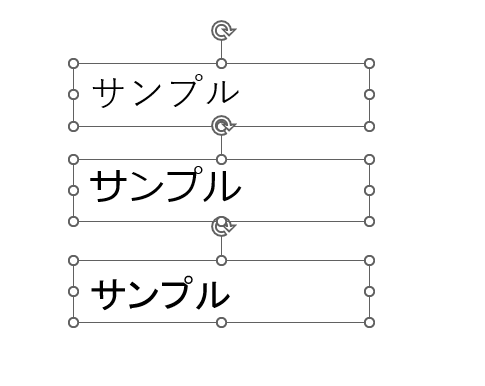
パワーポイントでフォントの置換
たとえば「MS Pゴシック」を「メイリオ」にしたいとします。
[ホーム]タブ → 「置換」→ 「フォントの置換」
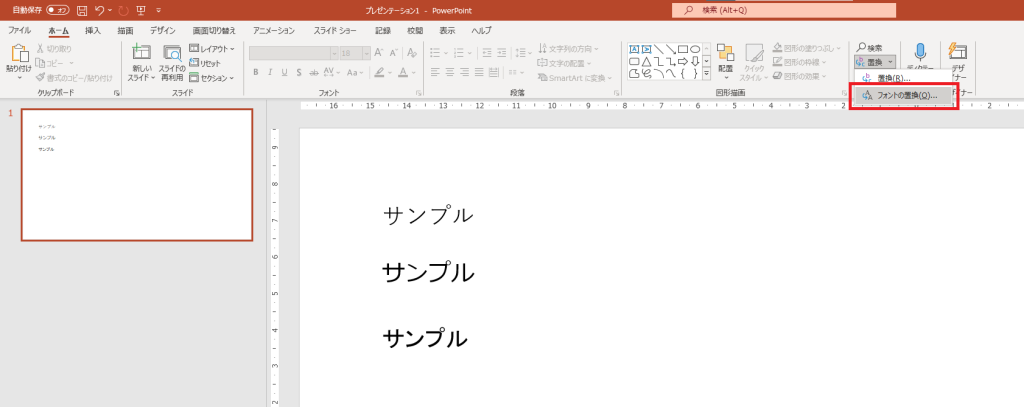
”置換前のフォント” と ”置換後のフォント” を指定します。置換前のフォントについては、使われているフォントだけが表示されます。
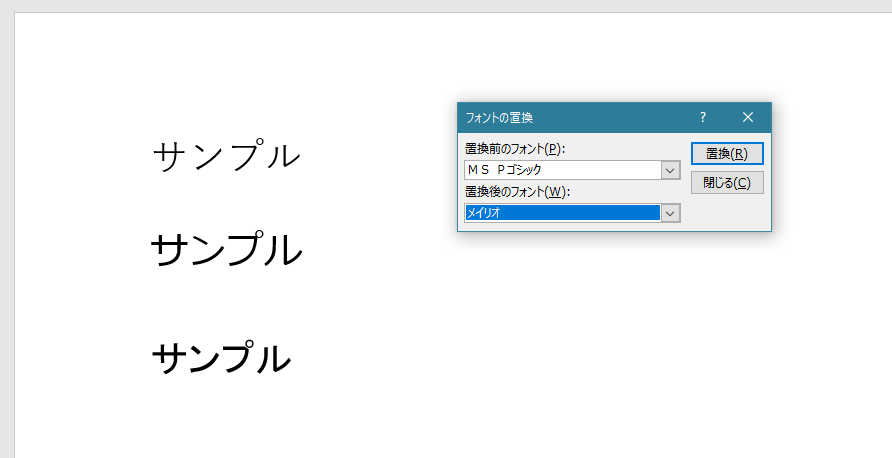
これでファイルの中にある「MS Pゴシック」は全て「メイリオ」に置換されます。
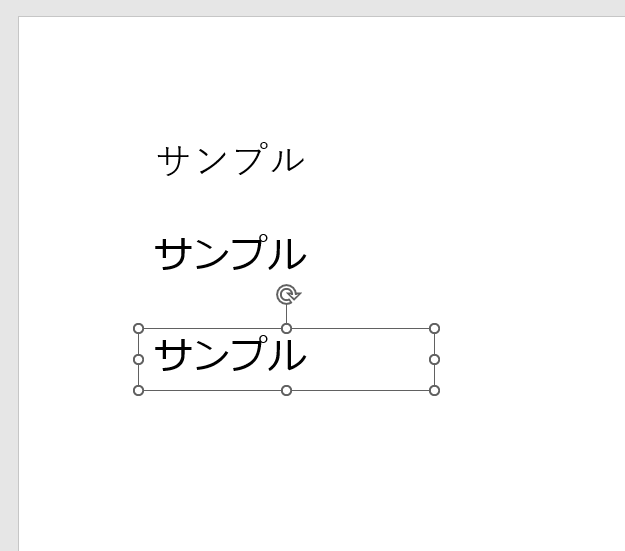
ただ、「フォントの置換」を使っても、フォントの色などの書式については変更できません。変更できるのはフォントの種類だけです。
PowerPoint でスライドマスターをワンクリックで開く – oshigotono.com
PowerPoint で大文字になってしまう – oshigotono.com